Подпись приложений
В этой теме мы разберем два способа подписи приложений
1 способ: ( на телефоне)
1. Скачиваем и устанавливаем приложение MobileSigner 1.03 в смартфон (прикрепил к посту)
2.заказываем сертификат, например здесь. Также есть много китайских сайтов делающих сертификаты.
3. Скачиваем архив с сертификатом на ПК.
- Распаковываем архив на ПК.
- Копируем файлы архива *.cer и *.key в папку на смартфоне, например, в папку SISSigner.
3. Запускаем приложение MobileSigner 1.03.
4. В нем указываем путь к сертификату, к ключу и к программе, которую мы хотим подписать.
Пункт SIS file:
Нажимаем на него и указываем путь к нашему приложению. В данном примере E:/SISSigner/Slick_S60_3rd.sis.
Пункт Key file (ключ):
Нажимаем и указываем путь к нему. В данном примере E:/SISSigner/gensing.key.
Пункт Cert file (сертификат)
Нажимаем и указываем путь к нему. В данном примере E:/SISSigner/gensing.cer.
Пункт Password (пароль к ключу)
Вводим пароль. Если пароль не требуется, то оставляем поле пустым. По умолчанию пароль для ключей 12345678.
6. Подписываем выбранное Вами приложение. Нажимаем Функции - Sign.
7. Ваше приложение подписано! Теперь Вы можете начать установку приложения.
Примечание: Кнопка SelfSign подписывает приложения общим сертификатом, но не все программы можно таким образом подписать и установить.
2 способ: ( я всегда пользуюсь им)
Подпись на ПК, с помощью SIGNTool.
Нам потребуется:
1. Личный сертификат, берем его здесь
2. Программа для подписи SIGNTool-прикрепил к посту
Дальше все дейтсвия видны на скриншоте!
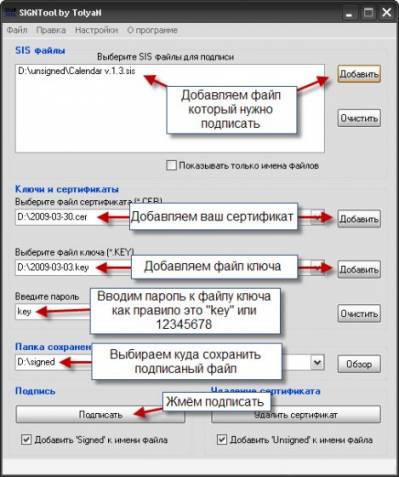
Когда подписали ваш файл ,можем заливать его на смарт!


